情報番号:012950 【更新日:2012.03.21】
「ウイルスバスター2012 クラウド(TM)」「ペアレンタルコントロール」機能でブロックされたWebサイトを確認する方法
対応機器・対象OSとカテゴリ
| 対応機種 |
|
| 対象OS |
Windows(R)7 |
| カテゴリ |
ウイルス情報、ウイルス予防/対策、インターネット |
回答・対処方法
はじめに
「ウイルスバスター2012 クラウド」は、個人情報保護、コンピューターウイルスの発見、駆除、ネットワークセキュリティ対策ができるアプリケーションです。
「ペアレンタルコントロール」機能は、お使いのコンピューターからインターネットを使用する際の制限を指定できます。わいせつな内容や暴力的な内容などの有害情報を含むWebサイトへの表示をブロックしたり、インターネットアクセスを特定の時間帯のみに制限したりすることができます。また、同じコンピューターを使用する複数のユーザーにそれぞれのルールを設定することもできます。
たとえば1台のパソコンを家族みんなで使っている場合に、子供にわいせつな内容や暴力的な内容などの有害情報を含むWebサイトにアクセスできないようにすることができます。
ここでは、「ペアレンタルコントロール」機能でブロックされたWebサイトを確認する方法について説明します。
<準備>
「ペアレンタルコントロール」機能は初期設定では無効に設定されていて、「ペアレンタルコントロール」機能を初めて有効にするときは設定が必要です。設定方法については、[012949:「ウイルスバスター2012 クラウド(TM)」「ペアレンタルコントロール」機能を初めて有効にするときの設定方法]を参照してください。
【お願い】
「ウイルスバスター」を使用している場合、ウイルス定義ファイルなどは、新種のウイルスやワーム、スパイウェア、クラッキングなどからコンピューターを保護するためにも、常に最新の状態で使用する必要があります。本製品に用意されている「ウイルスバスター」は、インターネットに接続していると自動的に最新の状態に更新されますが、90日間の使用期限があります。90日を経過するとウイルスチェック機能を含めて、すべての機能がご使用できなくなります。
ウイルスチェックが全く行なわれない状態となりますので、必ず期限切れ前に有料の正規サービスへ登録するか、ほかのウイルスチェック/セキュリティ対策ソフトを導入してください。
※「ウイルスバスター2012 クラウド」の詳細、お問い合わせ窓口については、以下のリンクを参照してください。
お問い合わせ窓口は、ウイルスバスターサービスセンターになります。
[012921:「ウイルスバスター2012 クラウド(TM)」について]
操作手順
- [スタート]ボタン
 →[すべてのプログラム]→[ウイルスバスター2012 クラウド]→[ウイルスバスター2012の起動]をクリックします。
→[すべてのプログラム]→[ウイルスバスター2012 クラウド]→[ウイルスバスター2012の起動]をクリックします。 - 「ウイルスバスター2012 クラウド」のメイン画面が表示されます。”ペアレンタルコントロール”項目の[過去30日間にブロックしたWebサイト数:x]をクリックします。
(xにはブロックしたWebサイトの数が入ります。)
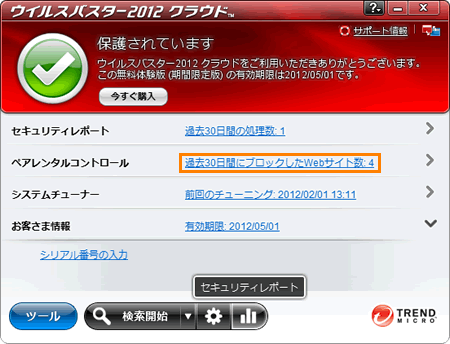 (図1)
(図1)
- ”パスワードを入力して続行してください。”画面が表示されます。”パスワード”欄に設定してあるパスワードを入力し、[OK]ボタンをクリックします。
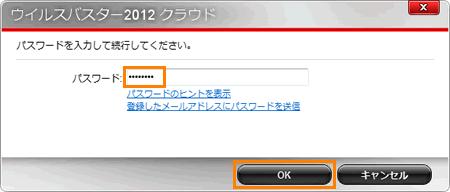 (図2)
(図2)
- 「セキュリティレポート」画面の「ペアレンタルコントロール」タブが表示されます。”ブロックしたカテゴリの上位”、”ブロックしたWebサイトの上位”項目で「ペアレンタルコントロール」機能でブロックされたサイトを確認することができます。
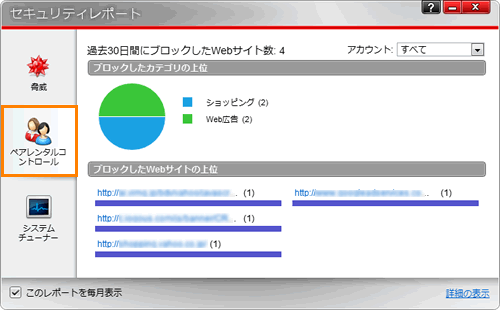 (図3)
(図3)
◆ブロックした日時を確認したい場合
a.画面右下の[詳細の表示]をクリックします。
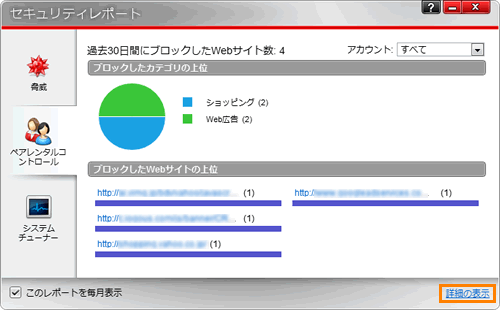 (図4)
(図4)
b.「ログ(詳細)」画面が表示されます。ブロックした日時などの詳細を確認できます。
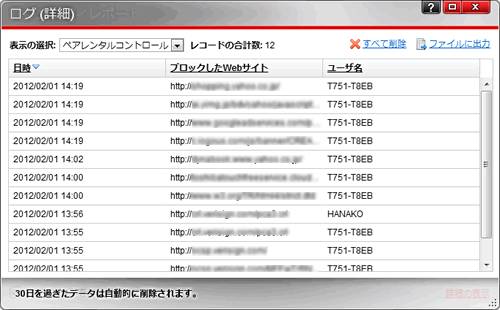 (図5)
(図5)
◆ユーザー単位で確認したい場合
a.”アカウント”項目の[▼]をクリックし、確認したいユーザーをクリックします。
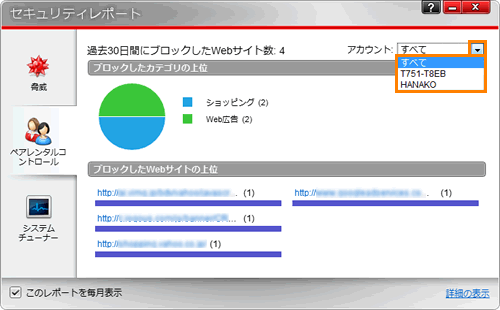 (図6)
(図6)
- 確認後は、右上の[×]ボタンをクリックして閉じます。
以上
 →[すべてのプログラム]→[ウイルスバスター2012 クラウド]→[ウイルスバスター2012の起動]をクリックします。
→[すべてのプログラム]→[ウイルスバスター2012 クラウド]→[ウイルスバスター2012の起動]をクリックします。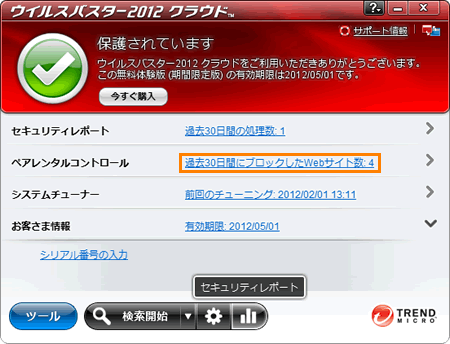 (図1)
(図1)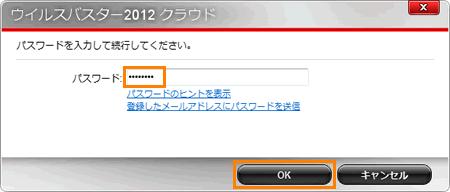 (図2)
(図2)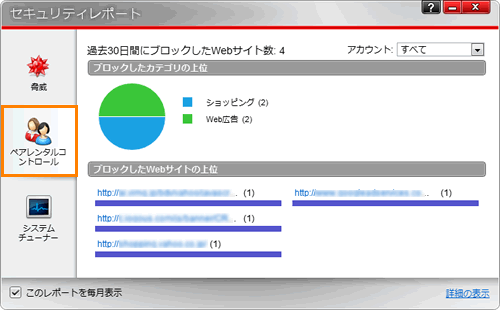 (図3)
(図3)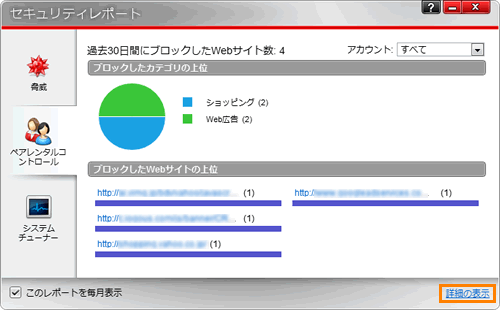 (図4)
(図4)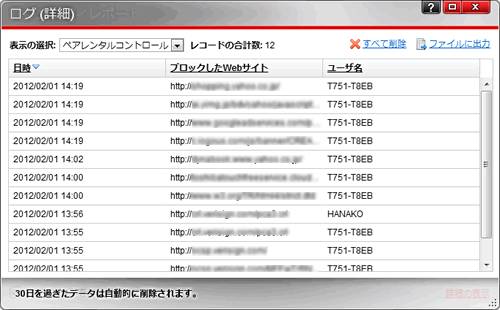 (図5)
(図5)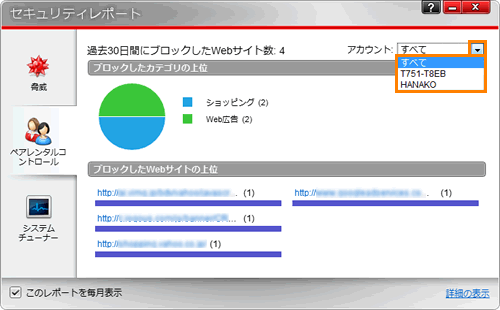 (図6)
(図6)